Matematikailag úgy számítja ki a tartományt, hogy kivonja egy adott adatkészlet maximális értékéből a minimális értéket. Az értékek egy adatkészleten belüli eloszlását ábrázolja, és hasznos a változékonyság mérésére – minél nagyobb a tartomány, annál szétszórtabbak és változatosabbak az adatok.
Szerencsére az adatok tartományának megtalálása egyszerű az Excel-függvények használatával. Itt van, hogyan kell csinálni.
A hatótávolság megkeresése és kiszámítása 3 lépésben
A Microsoft Excel programban a tartomány legegyszerűbben a MIN és MAX függvények használatával kereshető meg. A MIN függvény a legmagasabb értéket számítja ki egy adathalmazban, míg a MIN függvény a legkisebb értéket.
Először is győződjön meg arról, hogy adatai megfelelően vannak elrendezve a munkalapon az elemzés megkönnyítése érdekében. Ezután a következőképpen használhatja a MIN és MAX függvényeket:
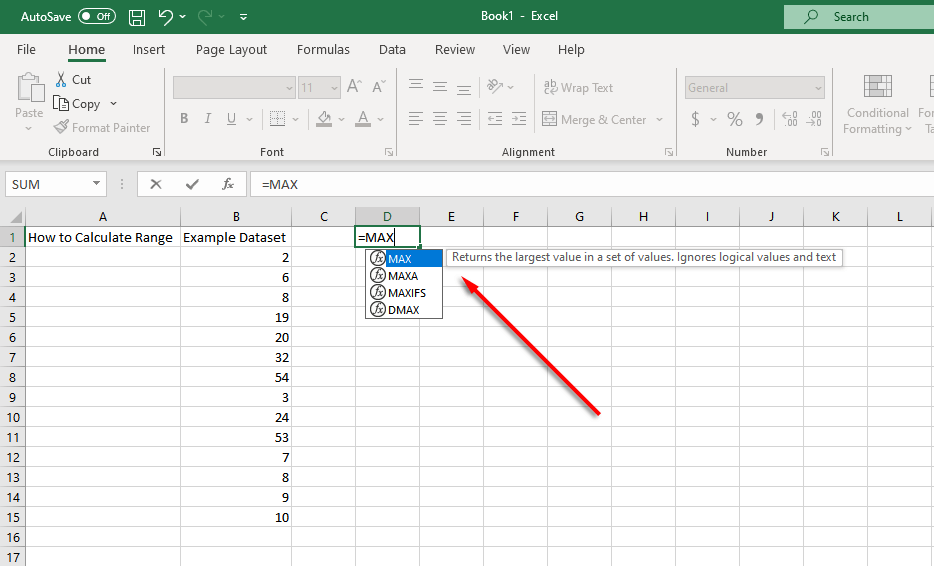
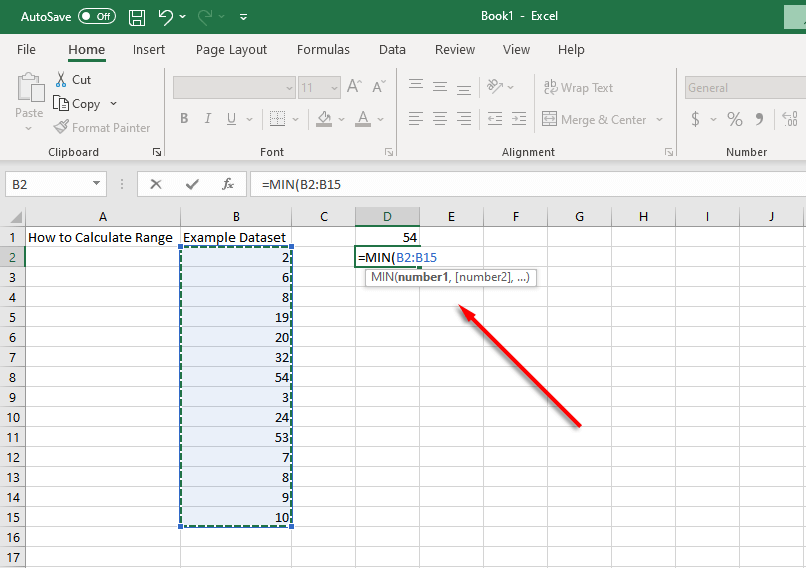

Lehetőség van a egy parancsikon lépés értéktartomány kiszámítására, ha ezeket a függvényeket egy cellában kombinálja. Ehhez a példánkat használjuk, ahol az adatkészlet a B2–B15 cellákban található.
Ezekkel a cellákkal a tartományfüggvény a következőképpen néz ki:
=MAX(B2:B15)-MIN(B2-B15)

Csak annyit kell tennie, hogy módosítsa a cellaértékeket, hogy azok megfeleljenek az adatoknak.
Feltételes tartomány keresése az Excelben.
Ha az adathalmaznak van néhány kiugró értéke, akkor kiszámítható egy olyan feltételes tartomány, amely figyelmen kívül hagyja a kiugró értékeket. Nézze meg például ezt a példa képernyőképet:
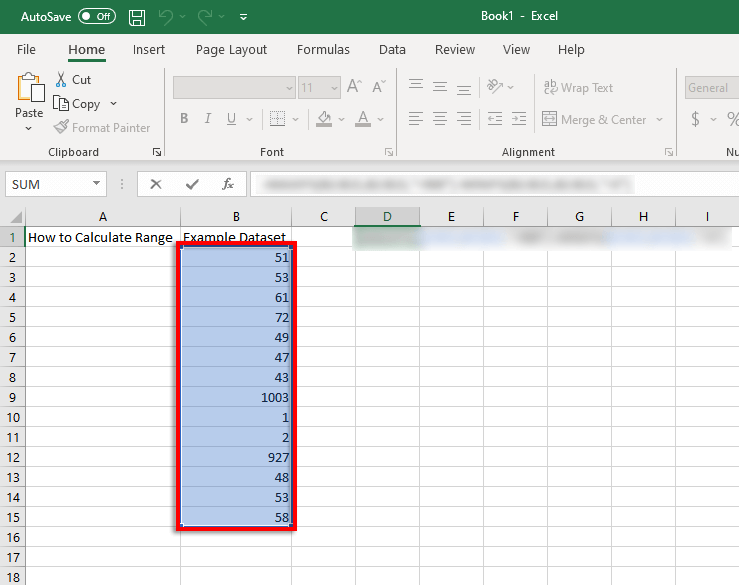
Majdnem minden érték 40 és 80 között van, mégis van kettő 1000 körül, a két legalacsonyabb érték pedig közel 1. Ha ki szeretné számítani a tartományt, de figyelmen kívül szeretné hagyni ezeket az értékeket, akkor figyelmen kívül kell hagynia az 5 alatti értékeket. és több mint 900. Itt jönnek be a MAXIFS és MINIFS funkciók.
A MAXIFS olyan feltételt ad hozzá, amely figyelmen kívül hagy egy bizonyos szám feletti értékeket, míg a MINIFS egy bizonyos számnál alacsonyabb értékeket (az egyes feltételeket vesszővel elválasztva).
Tehát a mi példánkban a MAX függvény a következő lesz:
=MAXIFS(B2:B15,B2:B15,<900”)
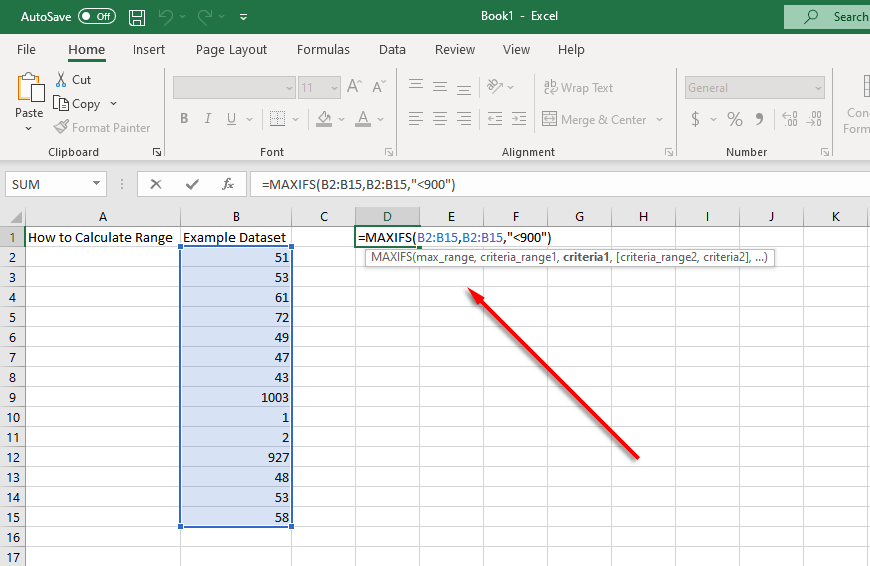
És a MIN függvény a következő lesz:
=MINIFS(B2:B15,B2:B15”>5”)
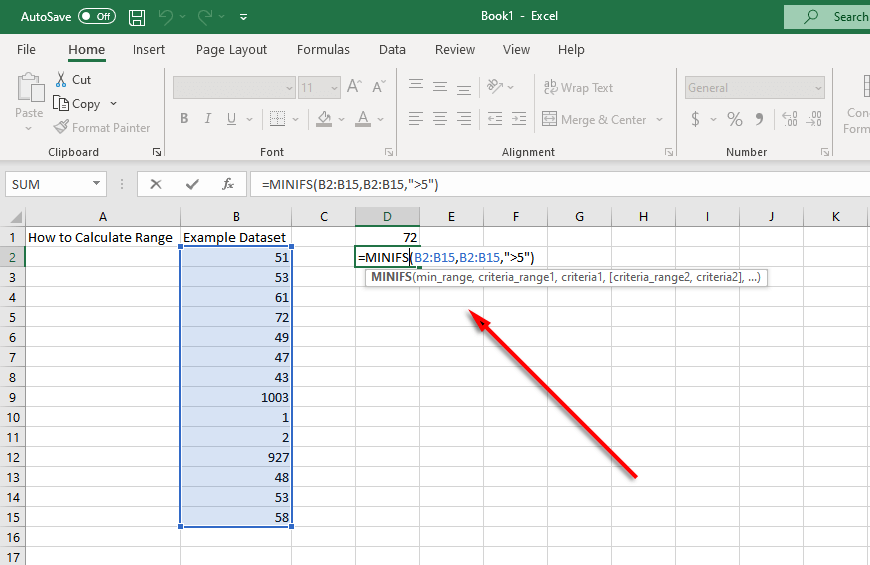
Ebben az esetben a feltételes tartomány kiszámításához használt teljes Excel képlet a következő lesz:
=MAXIFS(B2:B15,B2:B15,"<900")-MINIFS(B2:B15,B2:B15,">5″)
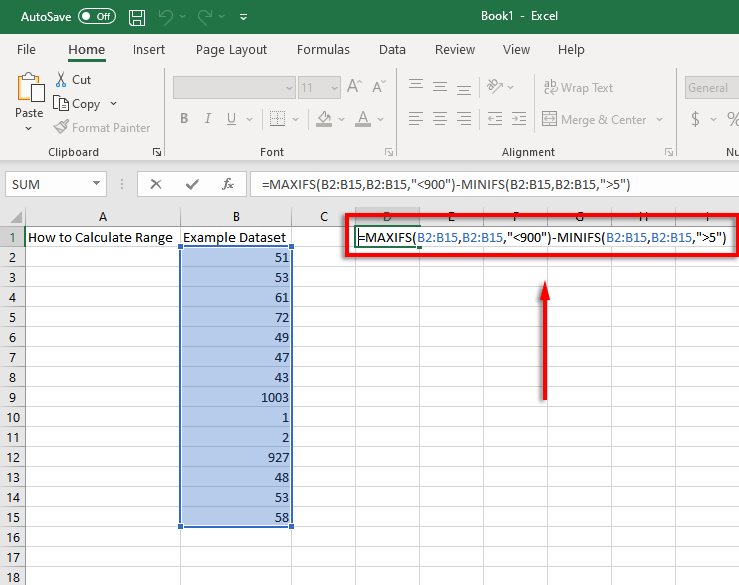
Megjegyzés:A MAXIFS és MINIFS funkciók csak az Excel 2019 és Microsoft Office 365 verzióban érhetők el, tehát ha régebbi verziót használ, külön kell tartalmaznia az IF függvényt. Például: =MAX(B2:B15)-MIN(IF(B2:B15>5,B2:B15)
Az adatelemzés még soha nem volt ilyen egyszerű
A Microsoft Excel egy hatékony eszköz az adatok elemzéséhez. Ezzel az oktatóanyaggal könnyedén kiszámíthatja bármely adatkészlet tartományát, még akkor is, ha el kell távolítania a kiugró értékeket.
.